So richten Sie ein VPN auf Android TV ein

Es gibt mehrere Gründe, warum Sie ein VPN auf Ihrer Android TV-Box verwenden möchten, es ist jedoch nicht wie eine Aktienoption verfügbar Android-Telefone oder -Tablets. Glücklicherweise gibt es ein paar Möglichkeiten:
Wenn Ihr Provider es anbietet: Verwenden Sie eine eigenständige VPN-App
Es gibt eine paar unabhängige VPN-Optionen für Android TV, die diese Aufgabe übernehmen sollten - Besonders, wenn das von Ihnen abonnierte VPN bereits eine dieser Möglichkeiten bietet.
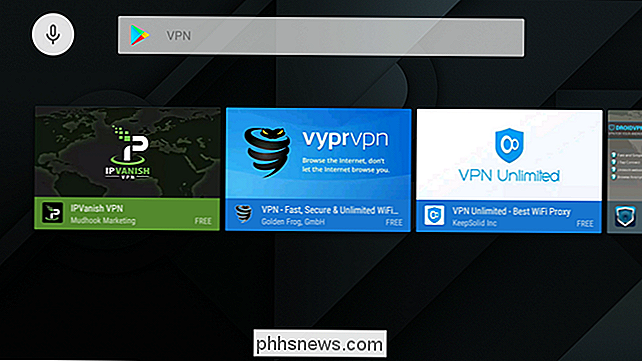
Das ist eine einfache Lösung: Installieren Sie die App, melden Sie sich an und boom -done.
Wenn Sie keiner sind Von den wenigen Glücklichen, deren VPN direkt Android-TV-Unterstützung bietet, sind die Dinge allerdings etwas düsterer. Dafür müssen Sie OpenVPN verwenden.
Für alle anderen: So richten Sie OpenVPN auf Android TV ein
Als Erstes benötigen Sie ein VPN-Konto. Ich benutze hier StrongVPN, was ich als unglaublich zuverlässig empfinde und alle Features, die ich persönlich möchte. Wenn Sie nach einem Gerät suchen, empfehle ich es.
VERWANDTE: So laden Sie Apps auf Android TV
Sie benötigen auch ein paar Dinge auf Ihrem Android TV, einschließlich der OpenVPN App (die Sie im Play Store erhalten) und Google Chrome (die Sie nach dem Herunterladen von APK Mirror herunterladen müssen.)
Wenn alles installiert und betriebsbereit ist, starten Sie Chrome und melden Sie sich auf der Website Ihres VPN-Anbieters an . Da Chrome nicht für Android TV gedacht ist, kann es bei den Eingaben etwas komisch werden, und ich empfehle auch, eine Bluetooth-Tastatur zu verwenden, um schnell Text einzugeben.
Sie müssen Ihre Konfigurationsdatei herunterladen, Das wird an jeder anderen VPN-Site an einem anderen Ort sein. Mit StrongVPN, ist es in Customer Area> Setup Anweisungen.
Wenn die Option zur Verfügung gestellt, laden Sie die Konfigurationsdatei für Linux oder Mac-Systeme.
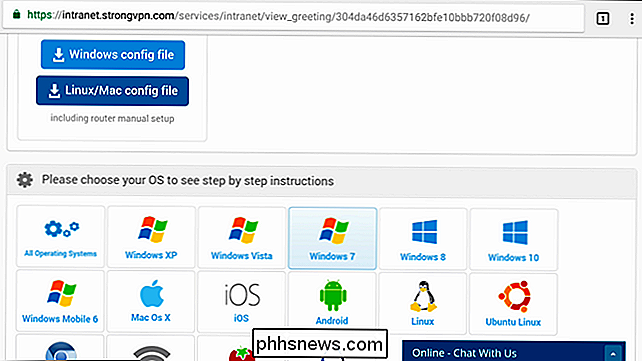
Hinweis: Wenn Sie gerade Chrome installiert haben, müssen Sie es erlauben zu schreiben Dateien zum System.
Gehen Sie mit der heruntergeladenen Datei und Kopf hoch OpenVPN. Diese App ist nicht wirklich wurde für die Verwendung mit einer Nicht-Touch-Oberfläche entwickelt, daher ist es etwas verworren, sie mit einer Fernbedienung oder einem Controller zu verwenden.
Verwenden Sie die Fernbedienung Ihres Android TV (oder Game-Controller) verfügbar), klicken Sie auf das kleine Kästchen mit dem Abwärtspfeil in der oberen rechten Ecke. Dies ist die Import-Schaltfläche.
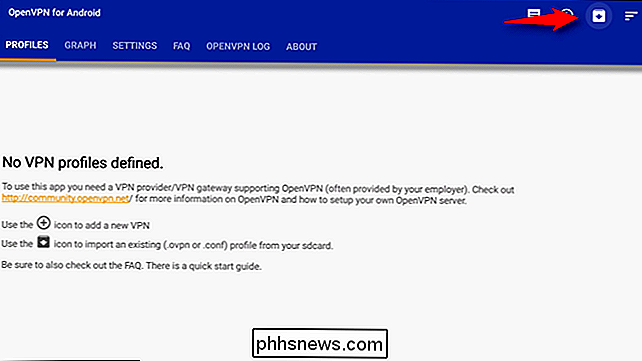
Wählen Sie die zuvor heruntergeladene Konfigurationsdatei aus. Nachdem Sie geladen haben, navigieren Sie zu dem Häkchen in der oberen rechten Ecke und wählen Sie es aus, um die Konfiguration zu speichern.
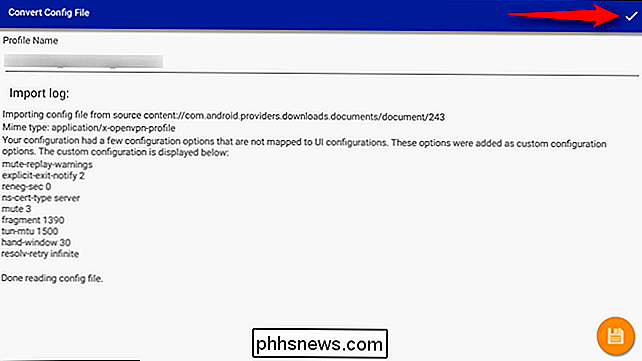
Um Ihr VPN zu aktivieren, markieren Sie die importierte Datei und klicken Sie darauf.

Es sollte Sie zur Eingabe auffordern den Benutzernamen und das Passwort Ihres VPNs, gehen Sie also vor und machen Sie das.
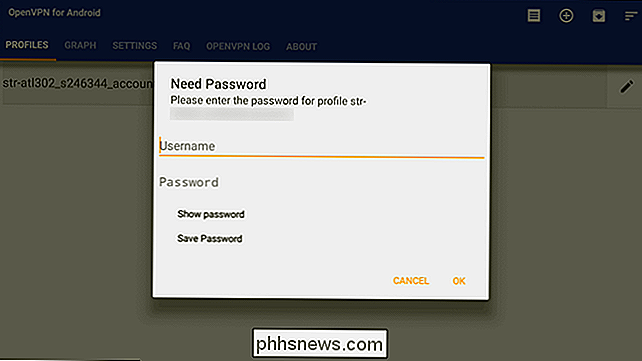
Sobald alles hier eingegeben ist, klicken Sie auf OK. Es sollte sich authentifizieren und verbinden.
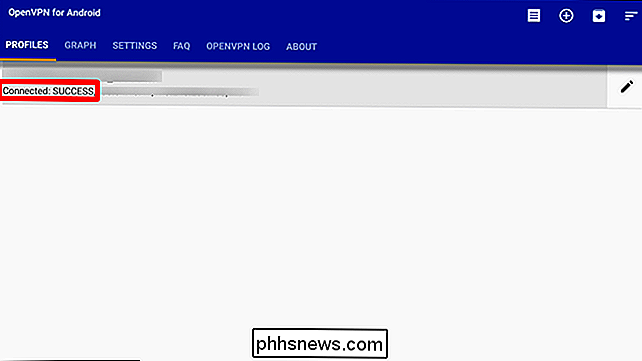
Von diesem Punkt an müssen Sie zurück in die OpenVPN-App springen, um sich mit Ihrem VPN zu verbinden oder von ihm zu trennen. Es ist ein wenig aus dem Weg, aber es ist besser als nichts.

Die besten Spiele für Ihren Low-Power-PC oder Laptop
PC-Spiele erleben derzeit eine Renaissance, aber die meisten Menschen nutzen ihre Maschinen immer noch als nützliche Web- und E-Mail-Zugangspunkte als eine Plattform für Videospiele. Aber selbst wenn Ihr Computer die volle Grafikleistung eines sedierten Hamsters hat, gibt es viele großartige Möglichkeiten zum Spielen.

So finden Sie die IP-Adresse Ihres Routers auf jedem Computer, Smartphone oder Tablet
Wenn Sie jemals auf die Einrichtungsseite Ihres Routers zugreifen mussten, um einige Konfigurationsänderungen vorzunehmen, wissen Sie, dass Sie Ihre benötigen IP-Adresse des Routers erhalten Zugang. Wenn Sie vergessen haben, was diese IP-Adresse ist, können Sie sie auf fast jeder Plattform finden. In der Netzwerkwelt ist ein Standard-Gateway eine IP-Adresse, an die Daten gesendet werden, wenn sie an ein Ziel außerhalb der aktuelles Netzwerk.


